答案:可通过选中行列后右键选择“隐藏”或使用快捷键Ctrl+9(行)/Ctrl+0(列)来隐藏;通过选中相邻行列右键“取消隐藏”或使用Ctrl+Shift+9(行)/Ctrl+Shift+0(列)恢复显示。
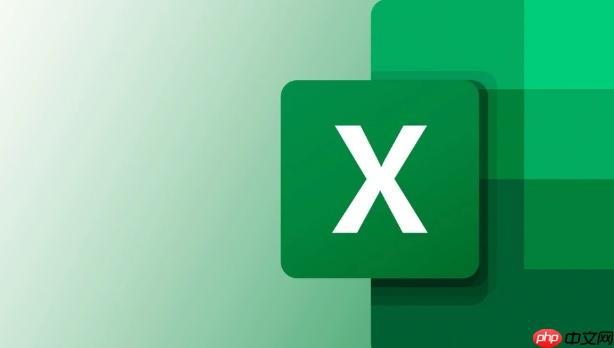
如果您在使用Excel时需要暂时隐藏某些数据行或列以方便查看其他内容,或者希望恢复已隐藏的行列进行核对,可以通过以下方法实现操作。
通过隐藏功能可以将不重要的数据暂时收起,使工作表更简洁。以下是具体操作步骤:
1、选中需要隐藏的行或列。例如,点击行号(如第5行)或列标(如C列)以选中整行或整列。
2、右键单击所选的行号或列标,在弹出的菜单中选择“隐藏”选项。
3、该行或列将立即从工作表中消失,但其内容仍然存在且参与计算。
当需要隐藏连续的多个行或列时,可采用范围选择方式提高效率。
1、按住鼠标左键并拖动选择多个连续的行号或列标。
2、右键单击任意一个被选中的行号或列标,然后点击“隐藏”。
3、所有选中的行列将同时被隐藏。
要重新查看之前隐藏的行,需确保正确选择隐藏区域的前后范围。
1、找到被隐藏行的上一行和下一行,例如第4行和第6行被隐藏,则选中第3行和第4行。
2、右键单击任意一个选中的行号,选择“取消隐藏”。
3、所有介于所选行之间的隐藏行将重新显示。
恢复隐藏列的操作与行类似,关键在于准确选择相邻列的范围。
1、确定被隐藏列的左右两侧列,比如B列和E列之间隐藏了C列和D列。
2、点击并拖动选中B列和E列的列标。
3、右键单击任一选中的列标,选择“取消隐藏”。
4、中间所有隐藏的列将立即恢复显示。
利用键盘快捷键可以加快行列的隐藏与显示过程。
1、选中目标行或列后,按下 Ctrl + 9 可快速隐藏行。
2、按下 Ctrl + 0(零)可快速隐藏列。
3、若要恢复行,先选中上下相邻行,再按 Ctrl + Shift + 9。
4、若要恢复列,先选中左右相邻列,再按 Ctrl + Shift + 0(零)。
以上就是Excel怎么隐藏行和列_Excel隐藏行和列如何再次显示方便查看的详细内容,更多请关注php中文网其它相关文章!

每个人都需要一台速度更快、更稳定的 PC。随着时间的推移,垃圾文件、旧注册表数据和不必要的后台进程会占用资源并降低性能。幸运的是,许多工具可以让 Windows 保持平稳运行。

Copyright 2014-2025 https://www.php.cn/ All Rights Reserved | php.cn | 湘ICP备2023035733号